維持するために使用する場合 コンピュータ 夜間でも開いて、非常に稀にそれを閉じないでください、あなたはおそらくあなたが合格しているどのくらいの時間を知りたい瞬間を持っている 最後にシステムを再起動したのはいつですか (特定解決するために、この情報が必要なおさら probleme または エラー).
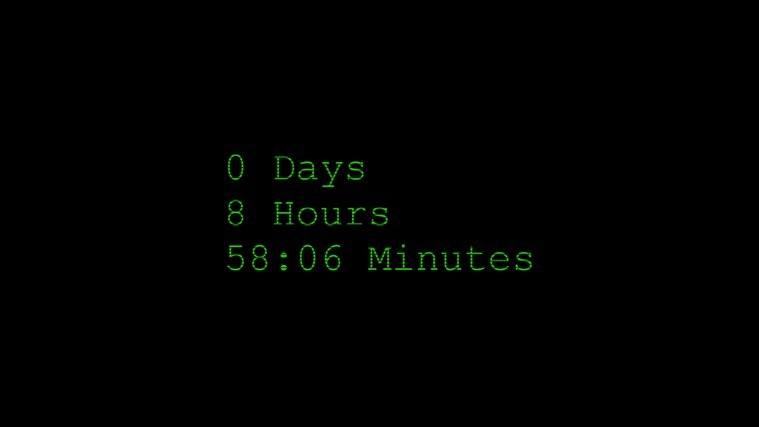
誰であるかを調べるための一つの方法 コンピュータ稼働時間 あなたが使用することです Command PromptCPC (システムに適用されます Windows ビスタ si Windows 7)。 タイプ systeminfo in Command Prompt次に与えます Enter およびシステム情報(含む表示するのを待つ それが最後にブート行われた日付と時刻).
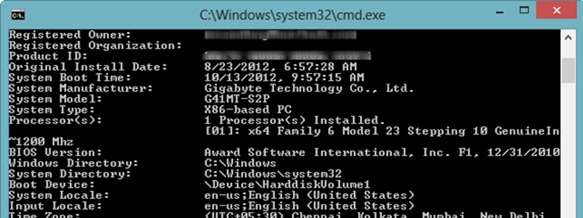
また システムアップタイム 発見と可能性 Task Manager、タブ 性能.
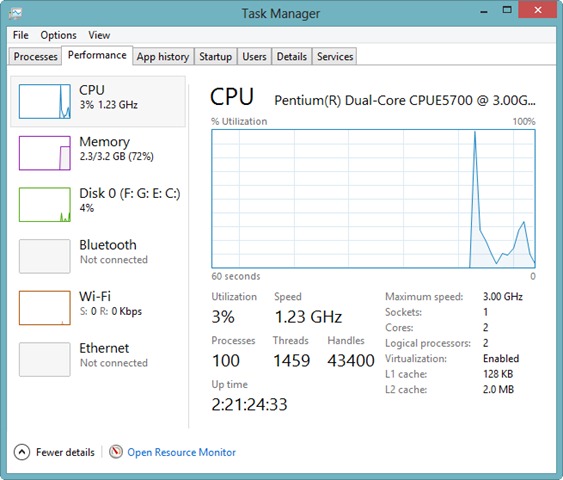
しかし、あなたはあなたのシステムの稼働時間動作をチェックする簡単な方法をしたい場合は Windows 8、使用する必要なし Command Promptまたはタスクマネージャで確認できます。 アプリケーション moderna稼働時間.
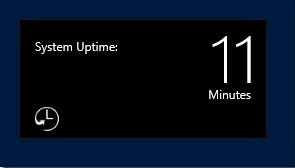
稼働時間 あります 無料のアプリケーションで利用できる Windows オンラインショップ、ユーザーが表示することができ、どの 起動画面 最後のシステム再起動からの経過時間。 ために 情報 されるように リアルタイムで更新インストール後にクリックする必要があります 次を許可します。 場合、メッセージ "稼働時間は、バックグラウンドで実行してみましょう?"。 また、表示するための、アプリケーションとシステムの稼働時間を設定することができます 画面のロック (開きます チャーム> PC Settings と)ロック画面に関する表示稼働時間情報を選択します。
稼働時間をダウンロード Windows しない(あなたの Windows 格納).
注: ハイブリッド ブート (または高速ブート) を有効にしている場合、稼働時間は最後の再起動からの時間を表示します。 前回の完全なシャットダウンからの経過時間を知りたい場合は、最初にハイブリッド ブートを無効にする必要があります。
STEALTH SETTINGS -表示方法 system の稼働時間 Windows 決してスタート画面